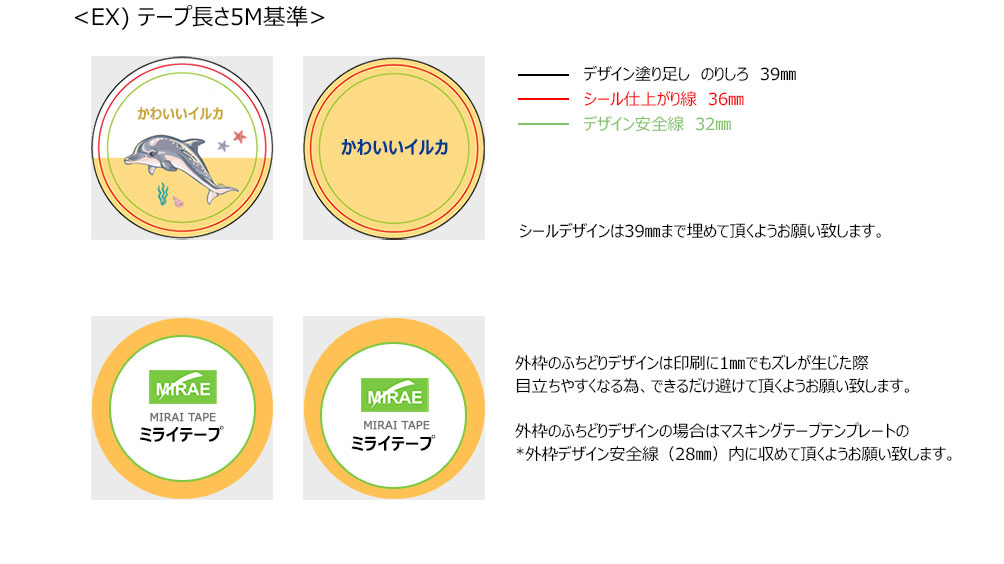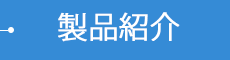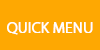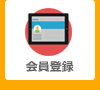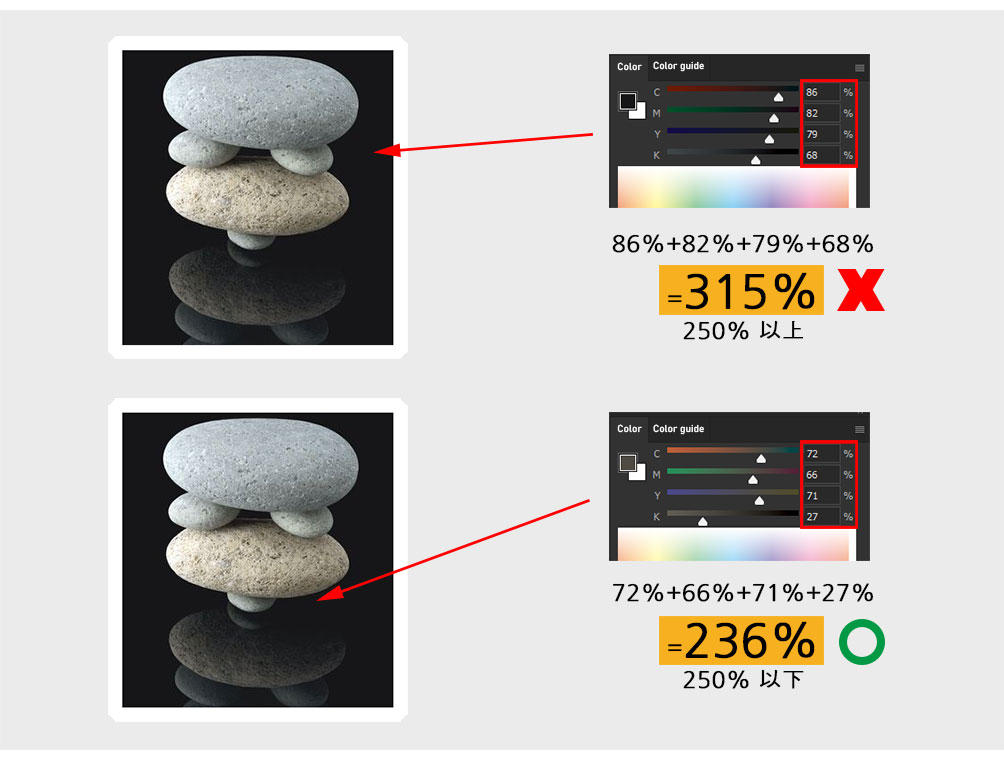-
{{::L.MyAccount}}
{{::L.SignIn}}
{{::$CurrentUser.UserName || $CurrentUser.UnConvertUserId }}
- {{::L.Notification}} {{ctrl.val.counts.notificationCount}}
-
{{::L.Cart}}
{{ctrl.val.counts.cartCount}}
{{::L.Cart}}{{::L.ToCart}}
{{::L.CartIsEmpty}}
{{::L.totalPrice}} {{ctrl.cartTotalPrice() | tqCurrency}}
-
{{::L.MyAccount}}
{{::L.SignIn}}
{{::$CurrentUser.UserName || $CurrentUser.UnConvertUserId }}
- {{::L.Notification}} {{ctrl.val.counts.notificationCount}}
-
{{::L.Cart}}
{{ctrl.val.counts.cartCount}}
{{::L.Cart}}{{::L.ToCart}}
{{::L.CartIsEmpty}}
{{::L.totalPrice}} {{ctrl.cartTotalPrice() | tqCurrency}}
マスキングテープ製作ガイド
- 解像度 300DPI以上(高解像度イメージ)
- 入稿データ illustrator(.ai), photoshop(.psd), jpg, PDF
- ※ illustrator(.ai)ファイルはCS6以下のバージョンにてお願い致します。
- フォント 最低6~7pt(2㎜)以上、文字は必ずアウトライン化(Create Outline)してください。
- サイズ デザインの長さに規定はございませんが、幅は製作サイズに合わせてください。
- カラーモード 印刷はCMYKカラーモードになりますのでデータ作成は
RGBカラーではなく、CMYKカラーモードでお願い致します。
また、C,M,Y,Kそれぞれのカラーの合計パーセンテージを30%~250%
内に合わせてください。
CMYKの合計が250%を超える場合は、トナーがにじむ現象や印刷物がはがれる恐れがあります。
入稿における注意事項
- 01. Illustratorで作業する際、オーバープリント設定を解除してください。
オーバープリント設定になっている場合はモニターで見るカラーと 印刷物が異なる可能性があります。 - 02. 細い線は面に変更してください。
あまりにも細い線は印刷した際、目で確認出来かねます。
また、作業物の変形を防ぐためには線で描いたオブジェクトを選択して Object-Expand(拡張)してください。 - 03. 裁断ズレ(カッティングずれ)が生じる可能性がある為、
上下の1.5mmずつ(合計3㎜)は余白部分を取りデザイン作成をお願いします。 - 04. 白色のデザインは印刷されず、その箇所は紙素材の色見となります。
⇒ 黒色の場合、K100%でお願い致します。
⇒【上下余白のあるデザイン_ワンタッチ作業方式】
- テープの天地がつながることが基本です。
白地、もしくは一色のベタ塗り、ストライプなど天地がつながれば模様ありもOKです。 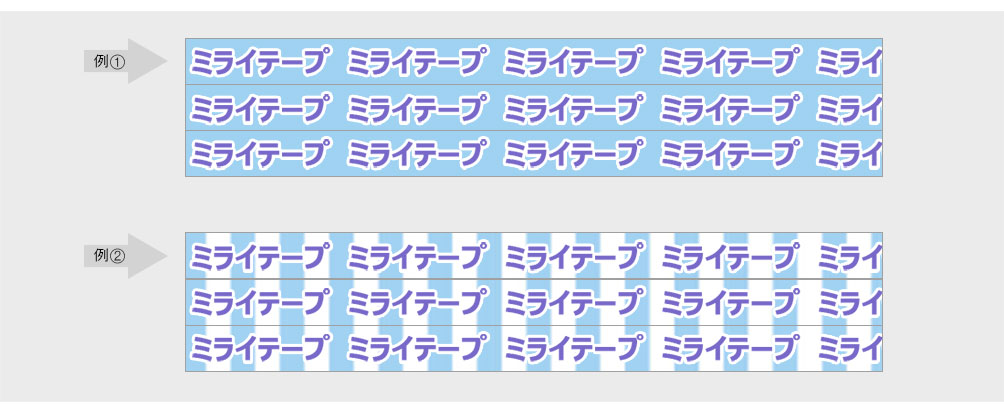
⇒【上下余白の無いデザイン_ツータッチ作業方式】
- ツータッチ作業方式は上下それぞれ2.5㎜ずつ2回カッティングし、左だしのみ製作
される方式の事です。
2回カッティングする為、上下合わせて5㎜がカッティングされます。 
⇒【番外ケース_ワンタッチ作業方式可能】
- ワンタッチ作業方式にて製作可能ですが、仕上がり時テープの巻き出し方向が
左出し・右出しと2種類発生致します。 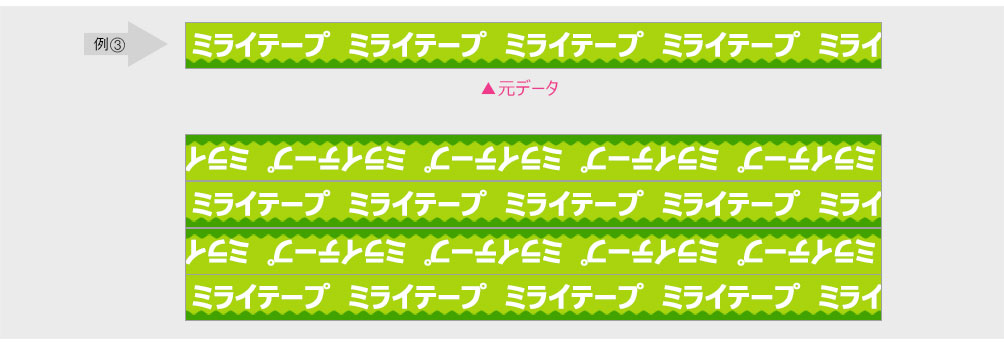
⇒ 高画質イメージラスタライズ
- 印刷用イメージは300dpi以上に設定して頂けますとイメージが鮮明に印刷可能となります。
しかし、あまりにも高画質なイメージはファイルの読み込みや保存の際に不便な為、
ラスタライズを通じてイメージの解像度を調節頂きますようお願い致します。 - ※イラストレーターで効果を適用したデザインの場合、印刷の際に効果を読み取れず、
印刷できない場合がございますのでラスタライズの作業をして頂きますようお願い致します。 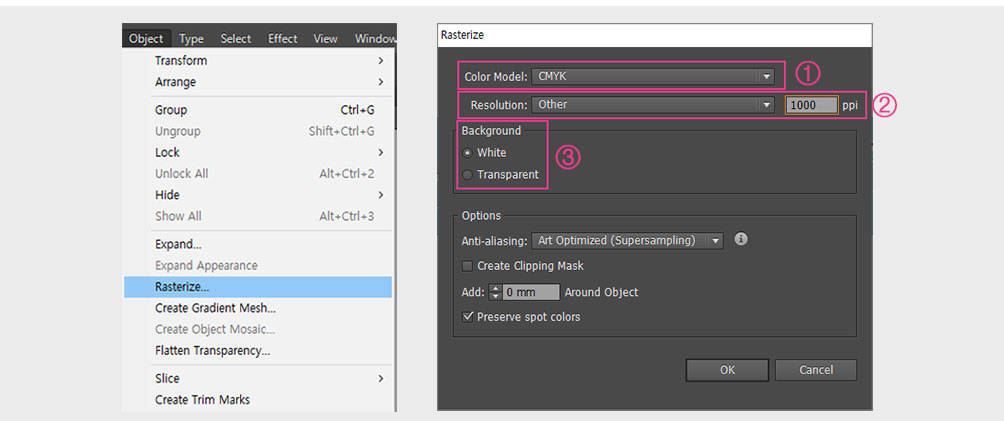
- ppiはディスプレイ(モニター)上の解像度、
dpiは出力、印刷解像度を表す言葉でございます。 - 両方とも解像度を表します。
- Object→Rasterzise
ベクターファイルをビットマップ形式に変換 - ① ベクターオブジェクトをイメージにラスタライズする際にはカラーモードの設定が可能となります。
印刷用カラーモードのCMYKモードにて設定してください。 - ② 解像度のことでございます。Screen(72ppi)/Medium(150ppi)/High(300ppi)/Otherがございます。
印刷物はOtherを選択して頂き、800ppi~1000ppiに設定してください。 - ③ ベクターオブジェクトをイメージに、背景を白または透明に指定することが可能となります。
テープのデザインにより適切な方をお選びください。 - ※イメージラスタライズする場合、白い線ができる為、背景はラスタライズしないようにお願い致します。
背景に効果が入ってる場合には背景をご注文希望の幅よりも広く伸ばした(上下左右すべて)後、
クリッピングマスクにてご注文希望の幅に合わせて製作して頂きますようお願い致します。
表示シールのデザインガイド
- 表示シールは両面(表面・裏面)製作可能です。